Crie pontos de restauração do sistema no Windows que o ajudarão a restaurar o sistema ao seu bom estado anterior. Você pode criar um ponto de restauração do sistema manualmente ou, em alguns casos, ele é criado automaticamente durante a instalação de drivers de software ou hardware, mudanças importantes no sistema, etc.

Na verdade, a partir do Windows 7, o Windows tem uma tarefa agendada automaticamente que cria Ponto de restauração do sistema Se não houver outro ponto de restauração nos últimos sete dias. Você pode visualizar esta tarefa abrindo o agendador de tarefas e navegando até a pasta “Biblioteca do Agendador de Tarefas -> Microsoft -> Windows -> SystemRestore”.
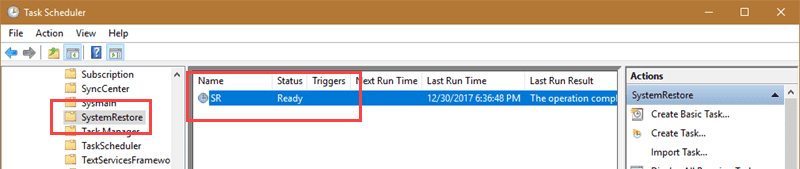
Se você estiver tentando muitos aplicativos e configurações ou se achar que vai se beneficiar dos pontos de restauração diários, tudo o que você precisa fazer é criar um novo iniciador no agendador de tarefas para que o Windows crie um novo ponto de restauração sempre que você iniciar o computador. A desvantagem desse método é que é muito fácil criar um conjunto desnecessário de pontos de restauração do sistema redundantes se você desligar e reiniciar o computador várias vezes ao dia.
Como alternativa, você pode usar o Windows Defender para criar pontos de restauração diários do sistema. Isso ocorre porque o Windows Defender verificará se há malware em seu computador uma vez por dia. Usando um pouco de "política de grupo" ou "mágica do registro", você pode fazer com que o Windows Defender crie um ponto de restauração do sistema sempre que fizer uma varredura em seu computador em busca de malware.
Como os pontos de restauração do sistema usam uma grande quantidade de espaço em disco, eles são desabilitados por padrão. No entanto, como você está neste artigo, presumo que você já tenha procurado habilitar os pontos de restauração em seu sistema. Se você não tem certeza.
Crie pontos de restauração diários usando a Política de Grupo
Se você for um usuário do Windows Pro, pode seguir este método:
Abra o Editor de Diretiva de Grupo pesquisando gpedit.msc no menu Iniciar.
2. Vá para “Configuração do computador -> Modelos administrativos -> Componentes do Windows -> Windows Defender Antivirus -> Verificar” no Editor de políticas de grupo.
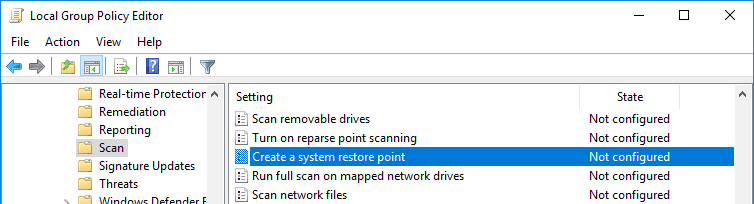
3. Encontre e clique duas vezes na política "Criar um ponto de restauração do sistema" que aparece no painel direito. Na janela Propriedades da política, selecione a opção "Ativar" e clique no botão OK para salvar as alterações.
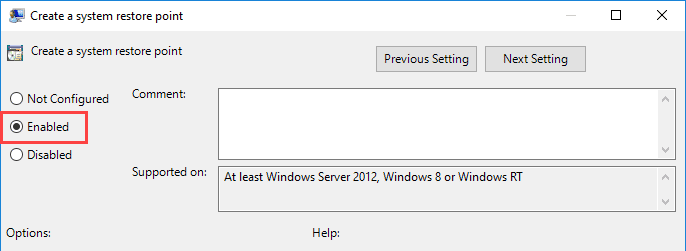
Reinicie o sistema para tornar a política ativa. A partir de agora, como o Windows Defender verifica seu sistema diariamente, um ponto de restauração será criado automaticamente diariamente. Se você deseja desabilitar os pontos de restauração diários, selecione "Desativado" ou "Não configurado" na janela de configurações de política.
Você pode fazer o mesmo adicionando uma nova chave e valor ao Registro do Windows. Antes de prosseguir com a modificação do registro do Windows, você deve fazer uma cópia de backup dele para que possa restaurá-lo se necessário. Para abrir o Registro do Windows, pressione Win + R, digite regedit E pressione Enter.
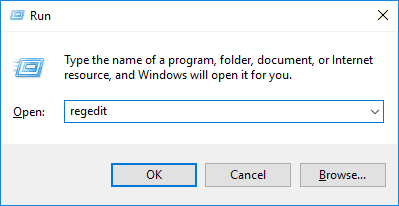
HKEY_LOCAL_MACHINE\SOFTWARE\Policies\Microsoft\Windows Defender

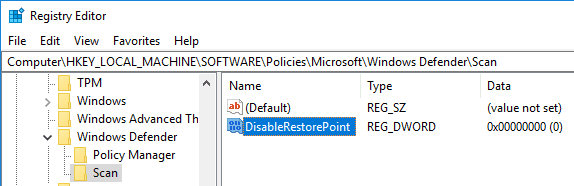
Por padrão, o valor terá dados de "0". Não há necessidade de nenhuma mudança. Apenas reinicie o sistema e o Windows Defender criará um ponto de restauração diário ao verificar se há malware no sistema.
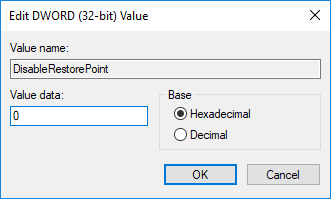
Se você quiser impedir o Windows de criar pontos de restauração diários do sistema, tudo o que você precisa fazer é alterar os dados do valor de "0" para "1". Como alternativa, você pode simplesmente excluir o valor "DisableRestorePoint".
Comente abaixo, compartilhando suas idéias e experiências sobre como usar o método acima para criar pontos de restauração diários do sistema no Windows.







